Като температура писта и процесор натоварване Mac OS hakintosh
Дълго време се чудех мониторинг натоварване и температура на процесора. Мониторинг на температурата и натоварването в някои случаи просто е необходимо, без значение колко сме им махна с ръка. Разбира се, докато системния блок току-що е събрана, но лаптопа само с магазина за това малко мисля за него, но ще дойде време.
Когато се изисква мониторинг на температура и натоварването на процесора:
Intel® Мощност Gadget
Помощната програма, предоставена от Intel производител. С тази програма, на разположение на температурата на процесора натоварване, консумацията на енергия и CPU данни. Но това е подходящо само за потребители, които използват процесори от INTEL производителя.
Програмата е малък прозорец, в който да следите всички промени сензорите в реално време. Много удобно.
Лесен за инсталиране и напълно безплатна.
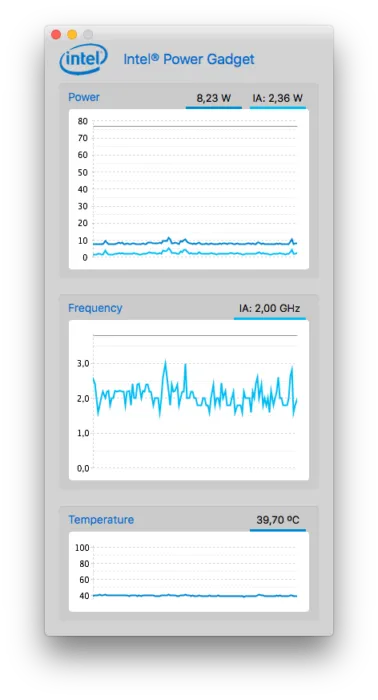
Подходящ за различни видове процесори, които могат да бъдат от значение за hakintosh.
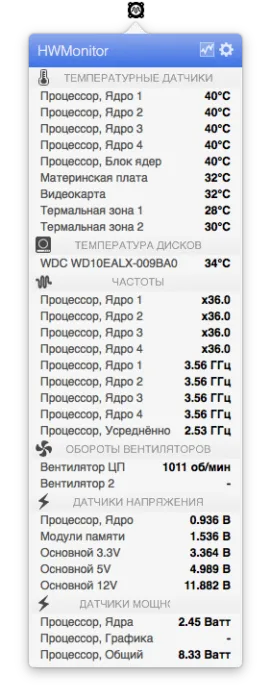
Програмата е предназначена за Mac OS X и hakintosh трябва да се направят няколко промени, какво ще имате на разположение всички данни.
След като го изтеглите комплекта разпределение.
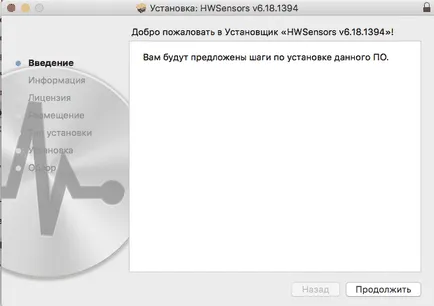
Монтирайте дял EFI, отидете на EFI-> Clover -> Kexts и добавяне на изтеглената kekstov докато FakeSMC замени. Не се страхувайте, когато замяната ще се зареди без никакви проблеми. Ако не се замени FakeSMC файл, след което в 90% от случаите е просто няма статистически данни, с изключение на температурата на твърдия диск не е така.
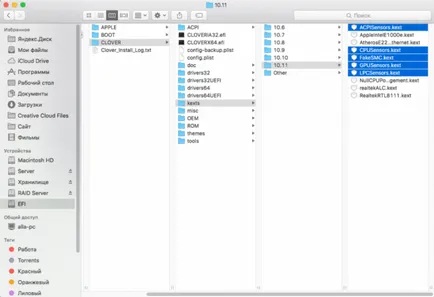
След това рестартиране, ние стартираме програмата от Launchpad, и да получите пълно обобщение.
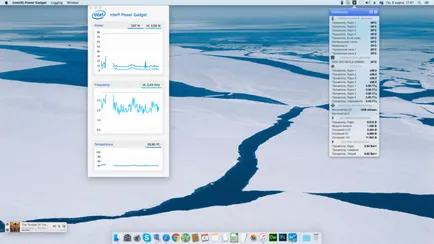
Помощната програма работи добре, но когато работи на две едновременно, забелязах леко забавяне в промяната на температурата в сравнение с приложенията картографиране Intell. Но мисля, че може да бъде конфигуриран, не е критична точка, така че ми остава, тъй като разходите по подразбиране.
Следете на процесора при по-високи температури, не забравяйте да се промени термична паста и след това ще бъде дълъг и в насипно състояние.
Сходни публикации:
- Как да се създаде стабилна на Hackintosh (Hackintosh)
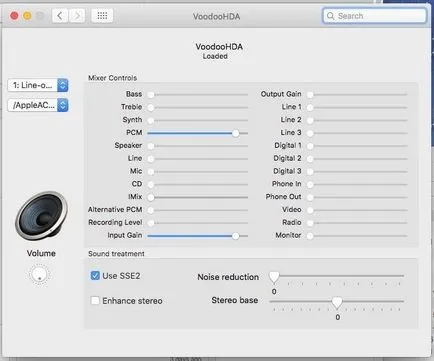
- Как да се подготвите, за да инсталирате Hackintosh?

- Паралелно инсталация на Mac OS X и Windows на Hackintosh

- Грешка при инсталиране на Mac OS върху Hackintosh

- Hackintosh

- Как да изчистите място на Mac диск
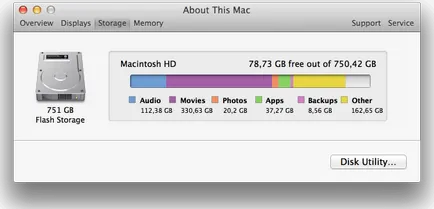
- Как да възстановите файлове, след заличаването на Mac OS

- Как да се поддържа конфиденциалност на Mac OS
